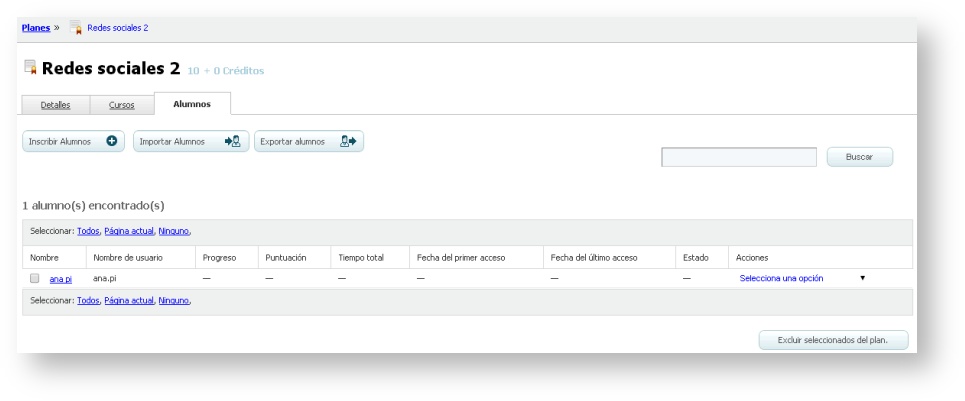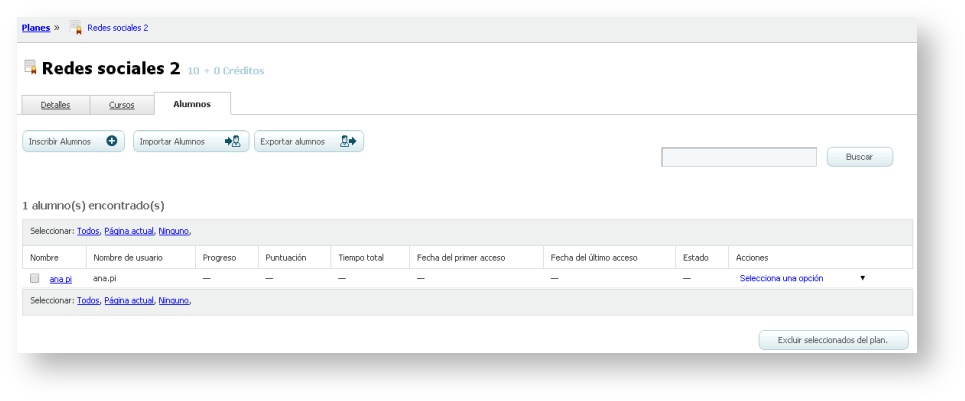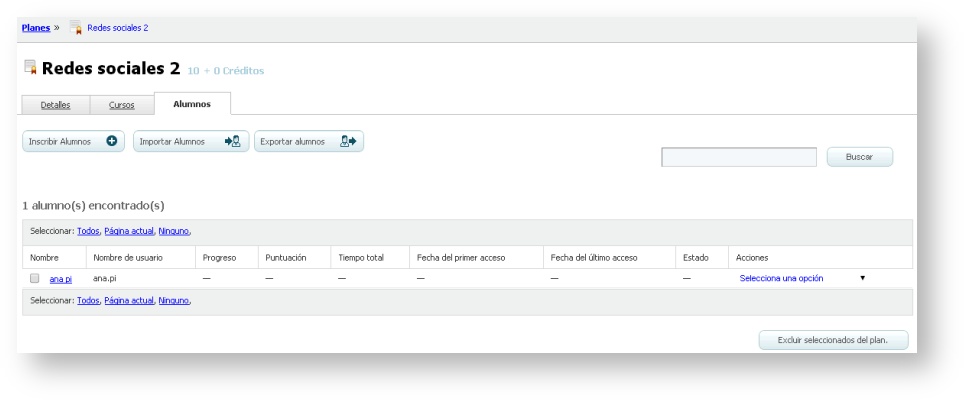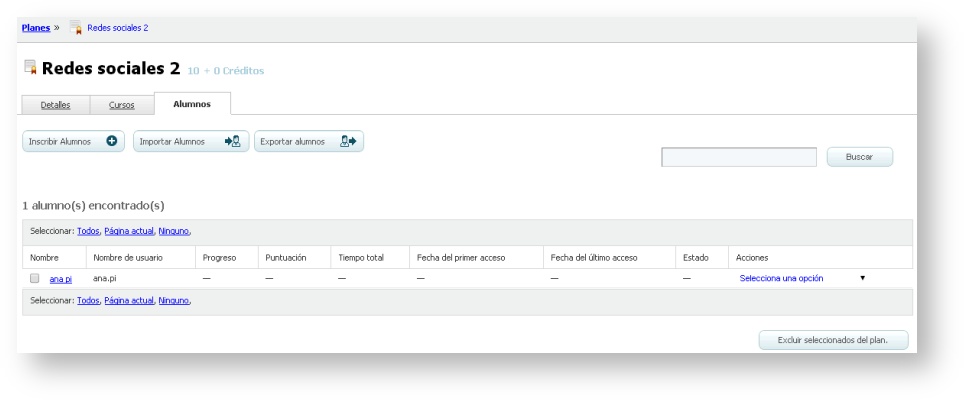Gestionar alumnos dentro de un plan (learningCloud)
Los alumnos que inscribes en el plan son los destinatarios de los cursos del plan y de las acciones formativas que se creen. Además, recuerda que cualquier alumno puede inscribirse al plan si has elegido la modalidad de acceso al plan "Auto-inscripción" o "Solicitar inscripción".
Inscribir alumnos dentro de un plan
- Accede a "Planes" y pulsa sobre uno de ellos.
- Selecciona la pestaña "Alumnos".
- Pulsa "Inscribir alumnos".
- Marca los checks de los alumnos que quieres añadir y pulsa "Inscribir seleccionados".
Si lo que quieres es inscribir a todos los alumnos de un grupo muy numeroso (varias páginas), excepto a unos pocos:
- Accede a "Planes" y pulsa sobre uno de ellos.
- Selecciona la pestaña "Alumnos".
- Pulsa "Inscribir alumnos".
- Realiza una "Búsqueda avanzada" por grupo y pulsa "Mostrar coincidencias". Selecciona "Todos" los resultados y desmarca aquellos que no quieras incluir. Podrás moverte entre las páginas y desmarcar o marcar los alumnos que desees inscribir de entre los resultados de la búsqueda, sin perder la selección, y luego inscribir a todos los seleccionados, no solo a los de la página actual. Si, por el contrario, seleccionas "Página actual", se marcarán únicamente los alumnos de la página desde la que hagas la selección.
- Pulsa "Inscribir seleccionados".
Importar alumnos a un plan
Para agilizar la inscripción de alumnos, Central te permite realizar este proceso: puedes inscribir una lista de alumnos importando un archivo Excel.
- Accede a "Planes" y pulsa sobre uno de ellos.
- Selecciona la pestaña "Alumnos".
- Pulsa "Importar alumnos".
- Selecciona "Examinar…".
- Haz clic en "Importar alumnos".
Exportar alumnos de un plan
La plataforma te permite generar un documento Excel con el listado de alumnos que están inscritos en el plan.
- Accede a "Planes" y pulsa sobre uno de ellos.
- Selecciona la pestaña "Alumnos".
- Pulsa "Exportar alumnos" y abre o guarda el documento.
Eliminar alumnos de un plan
- Accede a "Planes" y pulsa sobre uno de ellos.
- Selecciona la pestaña "Alumnos".
- Marca los checks de los alumnos que quieres eliminar y pulsa "Excluir seleccionados del plan".
Consultar el progreso de los alumnos en un plan
Podrás consultar el progreso de los alumnos de un plan. Para ello:
- Accede a "Planes" y pulsa en el nombre del que quieras consultar.
- Selecciona la pestaña "Alumnos".
Sobre el listado de alumnos verás un gráfico dinámico que representa el porcentaje de alumnos en cada uno de los posibles estados del plan. Por ejemplo, puedes clicar sobre "No Superado" y ver qué porcentaje de alumnos todavía no ha comenzado ninguno de los cursos del plan.
Bajo la gráfica verás el listado de alumnos y para cada uno de ellos:
- Barra de progreso: muestra el tanto por ciento de cursos superados en este plan, independientemente de si son o no obligatorios en él.
- Puntuación: muestra la puntuación media obtenida en el plan. Esta media se calcula en base a las puntuaciones que ha obtenido el alumno en cada curso que compone el plan. Por su parte, la puntuación del curso se calcula a partir de su puntuación en las acciones formativas evaluables.
- Tiempo total: es el tiempo total invertido en las acciones formativas de tipo SCORM/AICC/Tin Can que forman parte de los cursos del plan (siempre y cuando estas acciones formativas estén configuradas para recoger esta información).
- Fecha del primer y último acceso: fecha de la primera y la última vez que el alumno ha accedido a alguna de las acciones formativas de alguno de los cursos del plan.